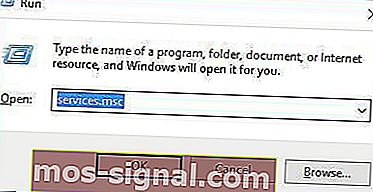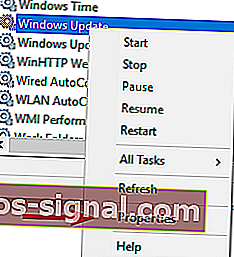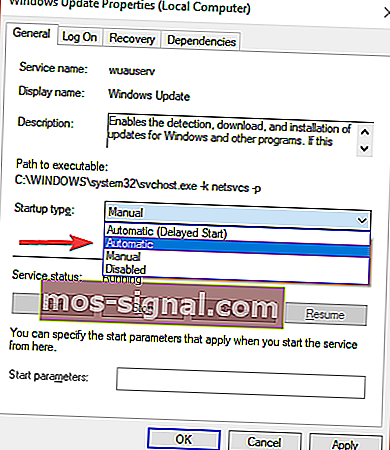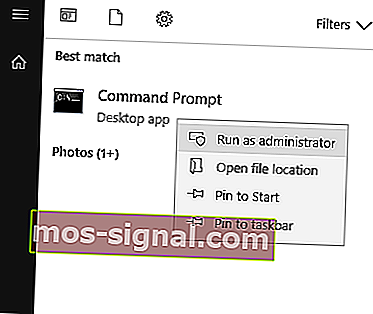Ažuriranja za sustav Windows 10 na čekanju za instalaciju? Popravite ih odmah [BRZI VODIČ]

Ažuriranja za Windows 10 automatski se preuzimaju kada su dostupna i obično se automatski instaliraju. Međutim, neki su korisnici izvijestili da je status preuzetih ažuriranja na čekanju. Čini se da ažuriranja jednostavno miruju i nikad se zapravo ne instaliraju.
Jedan korisnik Microsoftovih odgovora opisao je problem na sljedeći način:
Bok,
Napravio sam "Provjeri ažuriranja" i postoji nekoliko dostupnih. Ne postoji gumb Instaliraj sada ili nešto slično. Kako mogu prisiliti program ažuriranja da preuzme i instalira ova ažuriranja na čekanju?
Hvala!
Kako bismo riješili ovaj problem, uspjeli smo doći do nekoliko rješenja koja biste trebali isprobati.
Kako mogu instalirati ažuriranja na čekanju u sustavu Windows 10?
1. Omogućite trenutnu instalaciju automatskih ažuriranja
- Pritisnite tipku s Windows logotipom + R na tipkovnici> upišite services.msc u okvir Run i pritisnite Enter da biste otvorili prozor Services .
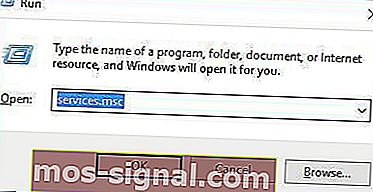
- Desnom tipkom miša kliknite Windows Update > odaberite Svojstva.
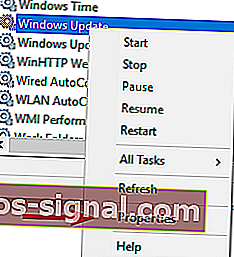
- Na padajućem izborniku postavite vrstu pokretanja na Automatski > kliknite U redu.
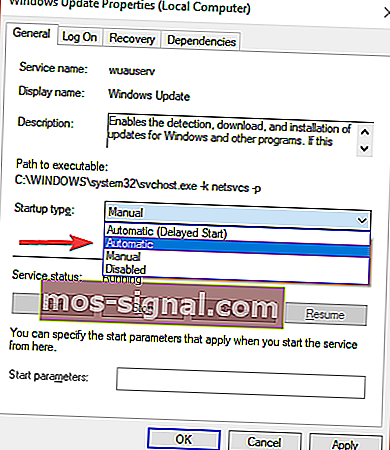
- Desnom tipkom miša kliknite pozadinsku uslugu inteligentnog prijenosa > odaberite Svojstva .
- Na padajućem izborniku postavite vrstu pokretanja na Automatski > kliknite U redu .
- Desnom tipkom miša kliknite kriptografsku uslugu > odaberite Svojstva.
- Na padajućem izborniku postavite vrstu pokretanja na Automatski > kliknite U redu .
- Ponovo pokrenite računalo i provjerite je li riješio problem.
Ne možete instalirati ažuriranja za Windows? Nećete vjerovati kako je to lako popraviti
2. Izvršite promjene sustava putem naredbenog retka
- U okvir za pretraživanje upišite naredbeni redak , a zatim desnom tipkom miša kliknite naredbeni redak u rezultatima i odaberite Pokreni kao administrator .
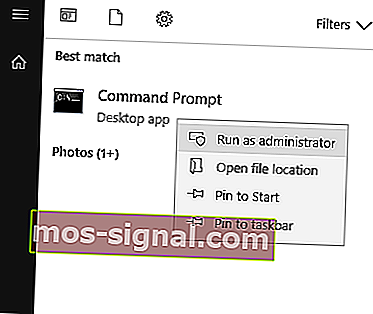
- Sada u naredbeni redak morate unijeti sljedeće naredbe, pritiskajući Enter nakon svake:
- net stop wuauserv
- neto stop cryptSvc
- mrežni zaustavni bitovi
- net stop msiserver
- ren C: \ Windows \ SoftwareDistribution SoftwareDistribution.old
- ren C: \ Windows \ System32 \ catroot2 catroot2.old
- neto start wuauserv
- neto start cryptSvc
- neto početni bitovi
- neto start msiserver
- Ovaj postupak također možete automatizirati i učiniti ga puno bržim pomoću skripte za poništavanje Windows Update.
Nadamo se da bi vam naša rješenja mogla pomoći da ažuriranja sustava Windows budu na čekanju. Ako vam se svidio ovaj članak, ostavite komentar u odjeljku za komentare u nastavku.
PROČITAJTE I:
- Pogreška ažuriranja sustava Windows 10 0x80d06802 [ISPRAVILI STRUČNJACI]
- Ponovo pokrenite računalo da biste instalirali važna ažuriranja [SUPER GUIDE]
- Ne možete ažurirati Windows 10 zbog pogreške 0x800706ba? Isprobajte ova rješenja